स्नैपट्यूब एक उपयोगकर्ता-अनुकूल ऐप है जो उपयोगकर्ताओं को विभिन्न रिज़ॉल्यूशन और प्रारूपों में वीडियो और संगीत डाउनलोड करने की सुविधा देता है। हालाँकि, स्नैपट्यूब की नवीनतम सुविधाओं का आनंद लेने के लिए, ऐप को नियमित रूप से अपडेट करना आवश्यक है।
इन-ऐप अपडेट स्नैपट्यूब ऐप के निचले बार में “मी” विकल्प पर क्लिक करके, फिर “अबाउट” पर क्लिक करके और “अभी अपडेट करें” चुनकर किया जा सकता है।
वैकल्पिक रूप से, उपयोगकर्ता आधिकारिक वेबसाइट से Snaptube Apk का नवीनतम संस्करण डाउनलोड कर सकते हैं और इसे फिर से इंस्टॉल कर सकते हैं।
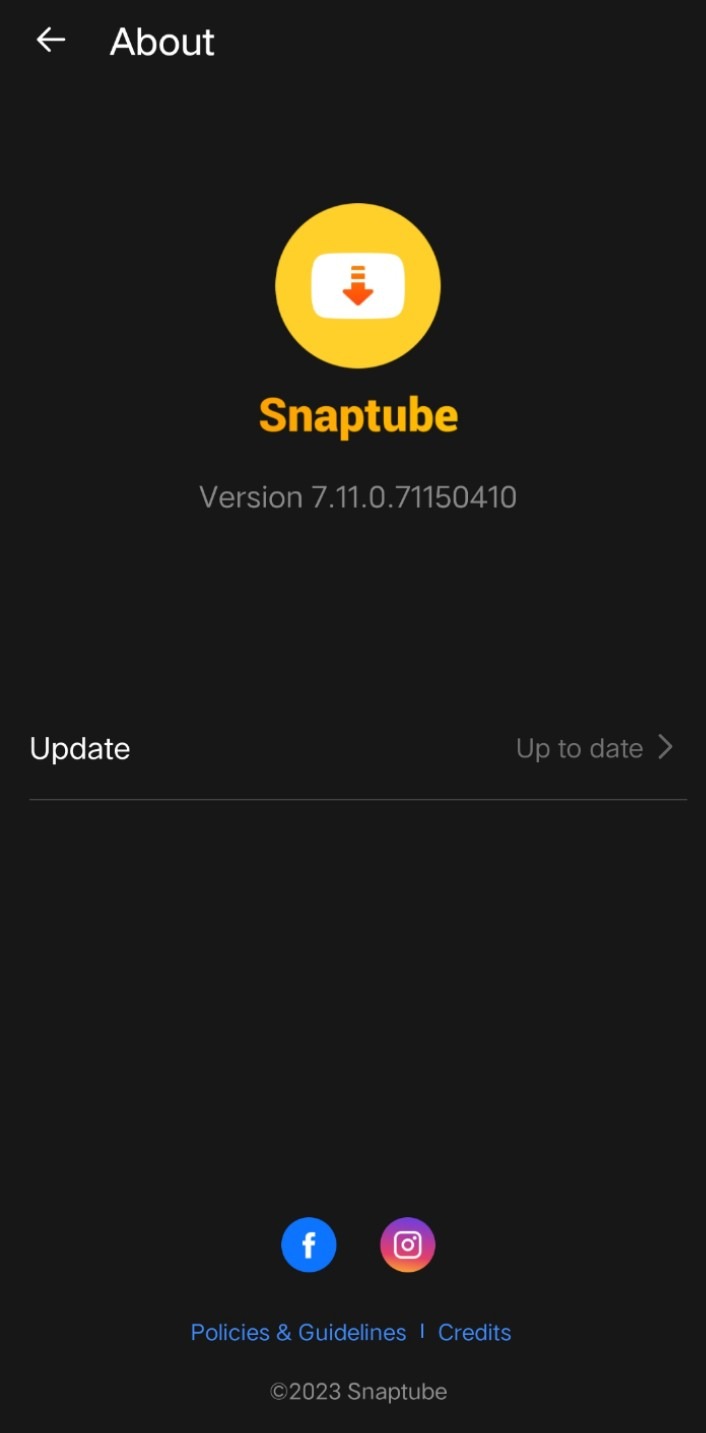
स्नैपट्यूब को कैसे अपडेट करें?
विधि 1 – इन-ऐप स्नैपट्यूब अपडेट
स्नैपट्यूब ऐप को अपडेट करने के लिए इन चरणों का पालन करें:
- अपने डिवाइस पर Snaptube ऐप खोलें।
- स्क्रीन के निचले दाएं कोने पर “मी” विकल्प पर क्लिक करें।
- “अबाउट” विकल्प पर क्लिक करें।
- यदि कोई नया संस्करण उपलब्ध है, तो आपको अपडेट करने के लिए एक संकेत दिखाई देगा। डाउनलोड शुरू करने के लिए “अपडेट” बटन पर क्लिक करें।
- प्रॉम्प्ट में “डाउनलोड” बटन पर क्लिक करें।
- डाउनलोड पूरा होने तक प्रतीक्षा करें।
- सुनिश्चित करें कि आपने अज्ञात स्रोतों से इंस्टॉलेशन सक्षम किया है। यदि नहीं, तो अपने डिवाइस की सेटिंग में जाएं, “सुरक्षा” पर क्लिक करें और “अज्ञात स्रोत” सक्षम करें।
- डाउनलोड की गई एपीके फ़ाइल खोलें।
- “इंस्टॉल करें” बटन पर क्लिक करें।
- इंस्टॉलेशन पूरा होने तक प्रतीक्षा करें.
- यह सुनिश्चित करने के लिए कि अपडेट प्रभावी हो, Snaptube ऐप को पुनरारंभ करें।
इतना ही! आपने Snaptube को नवीनतम संस्करण में सफलतापूर्वक अपडेट कर लिया है। नई सुविधाओं और सुधारों के साथ ऐप का उपयोग करने का आनंद लें।
विधि 2 – नवीनतम स्नैपट्यूब एपीके डाउनलोड करें
- स्नैपट्यूब एपीके का नवीनतम 2023 संस्करण डाउनलोड करें।
- ‘डाउनलोड’ में स्नैपट्यूब एपीके ढूंढें।
- इंस्टॉलेशन शुरू करने के लिए फ़ाइल पर टैप करें। यदि अज्ञात स्रोतों से ऐप्स इंस्टॉल करने के बारे में पूछा जाए, तो आपको अनुमति देनी होगी। यह ‘सेटिंग्स’ > ‘सुरक्षा’ > ‘अज्ञात ऐप्स इंस्टॉल करें’ पर जाकर और फिर अपने ब्राउज़र को ऐप्स इंस्टॉल करने की अनुमति देकर किया जा सकता है।
- इंस्टॉलेशन पूरा करने के लिए ऑन-स्क्रीन निर्देशों का पालन करें।
- एक बार इंस्टॉल हो जाने पर, अपने डिवाइस की होम स्क्रीन या ऐप ड्रॉअर पर स्नैपट्यूब आइकन ढूंढें।
ट्रबलशूटिंग कॉमन अपडेट इश्यूज
यह सुनिश्चित करने के लिए कि ऐप सुचारू रूप से चल रहा है और नवीनतम सुविधाओं तक पहुंच प्राप्त करने के लिए स्नैपट्यूब को अपडेट करना महत्वपूर्ण है।
हालाँकि, कुछ उपयोगकर्ताओं को ऐप को अपडेट करने का प्रयास करते समय समस्याओं का सामना करना पड़ सकता है।
इन्सुफिसिएंट स्टोरेज स्पेस
इन्सुफिसिएंट स्टोरेज स्पेस
स्नैपट्यूब को अपडेट करते समय सबसे आम समस्याओं में से एक अपर्याप्त स्टोरेज स्पेस है। यदि आपके डिवाइस में पर्याप्त संग्रहण स्थान नहीं है, तो अपडेट विफल हो सकता है। इस समस्या को ठीक करने के लिए, आप निम्नलिखित प्रयास कर सकते हैं:
- संग्रहण स्थान खाली करने के लिए अनावश्यक फ़ाइलें और ऐप्स हटाएं।
- फ़ाइलों को किसी बाहरी स्टोरेज डिवाइस या क्लाउड स्टोरेज में ले जाएँ।
- स्नैपट्यूब ऐप का कैश और डेटा साफ़ करें। यह सेटिंग्स > ऐप्स > स्नैपट्यूब > स्टोरेज > क्लियर कैश/क्लियर डेटा पर जाकर किया जा सकता है।
अपडेट नॉट इंस्टॉलिंग
अपडेट नॉट इंस्टॉलिंग
स्नैपट्यूब को अपडेट करते समय उपयोगकर्ताओं को एक और समस्या की मदद की आवश्यकता हो सकती है, वह यह है कि अपडेट इंस्टॉल नहीं हो पाता है। इस मामले में, आप निम्नलिखित प्रयास कर सकते हैं:
- अपना इंटरनेट संपर्क जांचे – कमजोर या अस्थिर इंटरनेट कनेक्शन अपडेट को इंस्टॉल होने से रोक सकता है।
- अपने डिवाइस को पुनरारंभ करें – यह सिस्टम को ताज़ा करने और अपडेट को इंस्टॉल होने से रोकने वाली समस्याओं को हल करने में मदद कर सकता है।
- स्नैपट्यूब ऐप को अनइंस्टॉल करें और दोबारा इंस्टॉल करें – यह ऐप के साथ किसी भी समस्या को हल करने में मदद कर सकता है जो अपडेट को इंस्टॉल होने से रोक सकता है।
इन समस्या निवारण युक्तियों का पालन करके, उपयोगकर्ता स्नैपट्यूब को अपडेट करते समय सामान्य समस्याओं को हल कर सकते हैं और यह सुनिश्चित कर सकते हैं कि ऐप सुचारू रूप से चल रहा है।
अपडेट के बाद स्नैपट्यूब को बनाए रखना
स्नैपट्यूब को अपडेट करने के बाद, यह सुनिश्चित करने के लिए कि यह सही ढंग से काम कर रहा है और किसी भी समस्या से बचने के लिए ऐप का रखरखाव करना आवश्यक है।
कैश साफ़ करें और डाउनलोड किए गए वीडियो हटाएं
कैश साफ़ करें और डाउनलोड किए गए वीडियो हटाएं
कैश साफ़ करने और डाउनलोड किए गए वीडियो हटाने से संग्रहण स्थान को कुशलतापूर्वक प्रबंधित करने में मदद मिल सकती है।
कैश साफ़ करने के लिए, सेटिंग मेनू पर जाएं और “स्टोरेज” विकल्प चुनें। वहां से, “कैश साफ़ करें” चुनें।
डाउनलोड किए गए वीडियो को हटाने के लिए, “डाउनलोड” अनुभाग पर जाएं और उन वीडियो का चयन करें जिन्हें आप हटाना चाहते हैं। फिर, ट्रैश आइकन पर क्लिक करें।
अपडेट स्नैपट्यूब रेगुलरली
अपडेट स्नैपट्यूब रेगुलरली
नियमित रूप से अपडेट की जांच करने और उन्हें इंस्टॉल करने से आपको नवीनतम सुविधाओं और सुधारों से लाभ उठाने में मदद मिल सकती है।
अपडेट की जांच करने के लिए, सेटिंग मेनू पर जाएं और “अबाउट” विकल्प चुनें। वहां से, “अपडेट की जांच करें” चुनें।
